一,引言
C盘经过长期使用,经常满了,如何处理呢?
C盘爆满主要是以下原因
1.用户文件占用过多(桌面、文档、下载)
原因:默认情况下,桌面、文档、下载等文件夹存储在 C:\Users\你的用户名\ 目录下,长期积累会导致 C 盘变满。
2.系统更新缓存(WinSxS 目录、更新备份)
原因:Windows 更新后会留下大量的临时文件,占用 C:\Windows\WinSxS。
3.临时文件过多(Temp 目录、缓存)
原因:程序运行时会创建大量的临时文件,特别是浏览器、解压软件、视频剪辑软件等。
二、解决方法
1.迁移用户文件夹( C:\Users 已经迁移到 E:\Users),详见下文。
2.Win + R,输入 cleanmgr,选择 C:,勾选“Windows 更新清理”“系统文件”后删除。删除 Windows.old.
3.删除 Temp 文件
三、迁移用户文件夹方法:

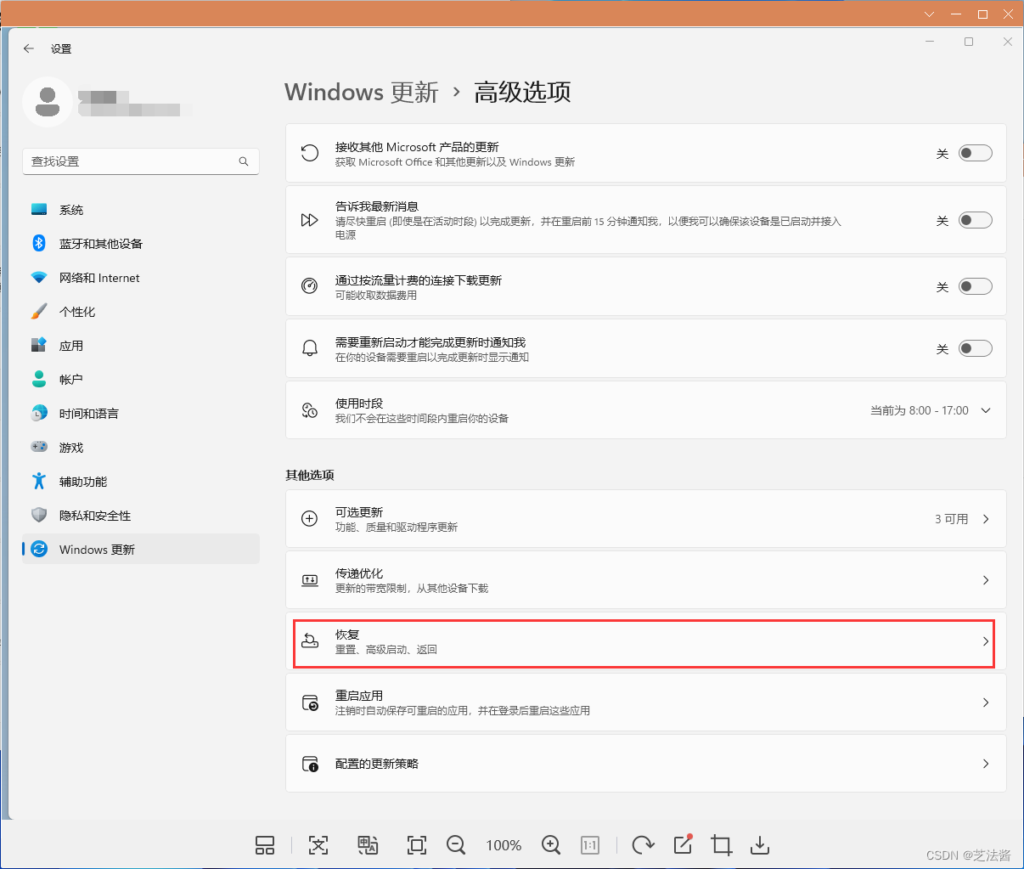
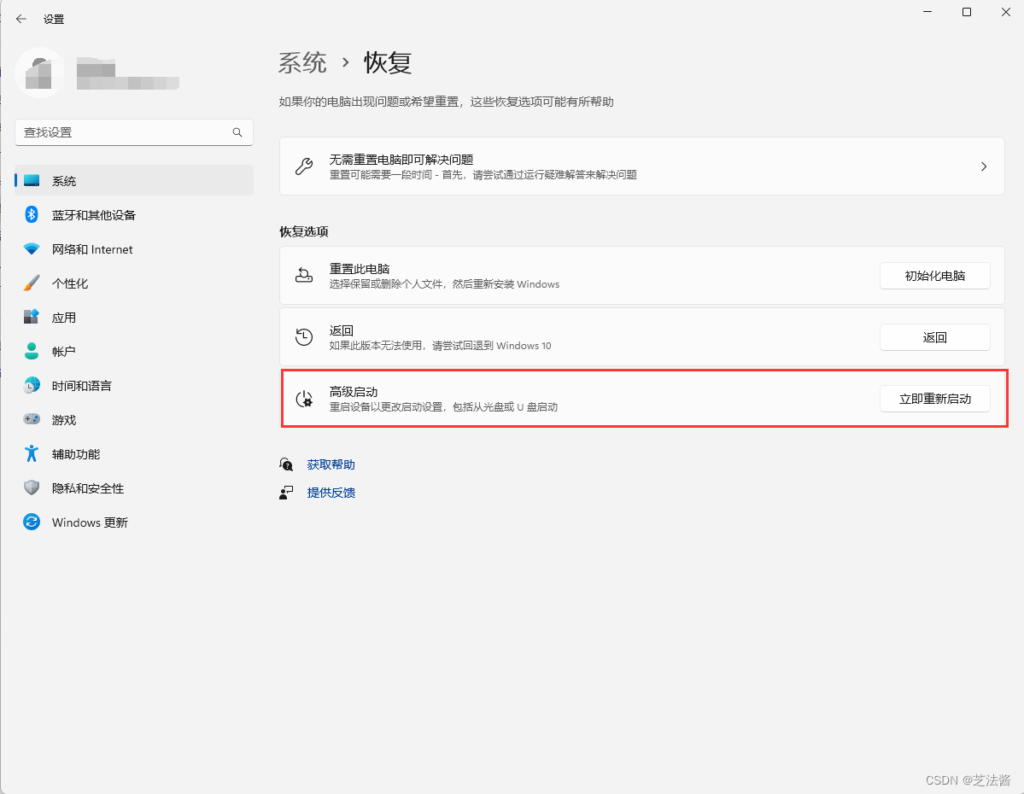
进入恢复界面后,依次选择:
“疑难解答” → “高级选项” → “命令提示符”
# 1. 删除 E 盘中的 Users 目录
rmdir "E:\Users" /S /Q
# 2. 把 Users 拷贝到 E 盘
robocopy "C:\Users" "E:\Users" /E /COPYALL /XJ /R:1 /W:1
# 3. 重命名 C 盘的 Users 目录
ren "C:\Users" "C:\Users2"
# 4. 创建 C:\Users 指向 E:\Users 的目录联接
mklink /J "C:\Users" "E:\Users"
# 5. 删除 C:\Users2(可选,建议重启后再删,以确保系统稳定)
rmdir "C:\Users2" /S /Q
# 6. 退出命令行
exit
执行完成后,输入 exit 退出命令提示符,然后选择“继续”重启 Windows,检查是否正常运行。
https://hrv-club.ru/forums/index.php?autocom=gallery&req=si&img=6931
http://wish-club.ru/forums/index.php?autocom=gallery&req=si&img=5278
https://vitz.ru/forums/index.php?autocom=gallery&req=si&img=4895
https://myteana.ru/forums/index.php?autocom=gallery&req=si&img=6881
https://vitz.ru/forums/index.php?autocom=gallery&req=si&img=5070
https://mazda-demio.ru/forums/index.php?autocom=gallery&req=si&img=6593
https://honda-fit.ru/forums/index.php?autocom=gallery&req=si&img=7305
http://terios2.ru/forums/index.php?autocom=gallery&req=si&img=4784
http://wish-club.ru/forums/index.php?autocom=gallery&req=si&img=5446
http://wish-club.ru/forums/index.php?autocom=gallery&req=si&img=5356
https://myteana.ru/forums/index.php?autocom=gallery&req=si&img=6728
https://hrv-club.ru/forums/index.php?autocom=gallery&req=si&img=7016
https://hrv-club.ru/forums/index.php?autocom=gallery&req=si&img=7018
https://mazda-demio.ru/forums/index.php?autocom=gallery&req=si&img=6548
http://terios2.ru/forums/index.php?autocom=gallery&req=si&img=4782
http://toyota-porte.ru/forums/index.php?autocom=gallery&req=si&img=3383
https://honda-fit.ru/forums/index.php?autocom=gallery&req=si&img=7304
https://myteana.ru/forums/index.php?autocom=gallery&req=si&img=6915
http://terios2.ru/forums/index.php?autocom=gallery&req=si&img=4845
https://hrv-club.ru/forums/index.php?autocom=gallery&req=si&img=7180
https://vitz.ru/forums/index.php?autocom=gallery&req=si&img=4867
Турбомода & Ad Voca – Улицы Центральные скачать mp3 и слушать онлайн бесплатно https://shorturl.fm/1lJYT
Alekseev – Ревность (D. Anuchin Remix) скачать бесплатно mp3 и слушать онлайн https://shorturl.fm/s0S9L
VERBEE – Кто ты такая скачать и слушать песню https://shorturl.fm/G00mv
Звонкий – Голоса скачать бесплатно mp3 и слушать онлайн https://shorturl.fm/3hLkY
ТоНа – Коллекционер скачать песню бесплатно в mp3 и слушать онлайн https://shorturl.fm/Sf6kG
Lia feat. Тимур Вагапов – Двигай скачать песню бесплатно в mp3 и слушать онлайн https://shorturl.fm/SIIMr
ONINO – Педаль в пол скачать mp3 и слушать бесплатно https://shorturl.fm/WDJtB
Потап и Настя – Я! скачать mp3 и слушать онлайн бесплатно https://shorturl.fm/Ygqi0
Artik & Asti – Под Гипнозом скачать mp3 и слушать онлайн бесплатно https://shorturl.fm/Qem99
Иосиф Кобзон – А у нас во дворе скачать песню бесплатно в mp3 и слушать онлайн https://shorturl.fm/OleTb
https://hrv-club.ru/forums/index.php?autocom=gallery&req=si&img=7175
http://terios2.ru/forums/index.php?autocom=gallery&req=si&img=4818
https://hrv-club.ru/forums/index.php?autocom=gallery&req=si&img=6957
https://hrv-club.ru/forums/index.php?autocom=gallery&req=si&img=7118
https://honda-fit.ru/forums/index.php?autocom=gallery&req=si&img=7221
https://hrv-club.ru/forums/index.php?autocom=gallery&req=si&img=7005
https://myteana.ru/forums/index.php?autocom=gallery&req=si&img=6778
http://toyota-porte.ru/forums/index.php?autocom=gallery&req=si&img=3310
http://wish-club.ru/forums/index.php?autocom=gallery&req=si&img=5391
https://honda-fit.ru/forums/index.php?autocom=gallery&req=si&img=7210